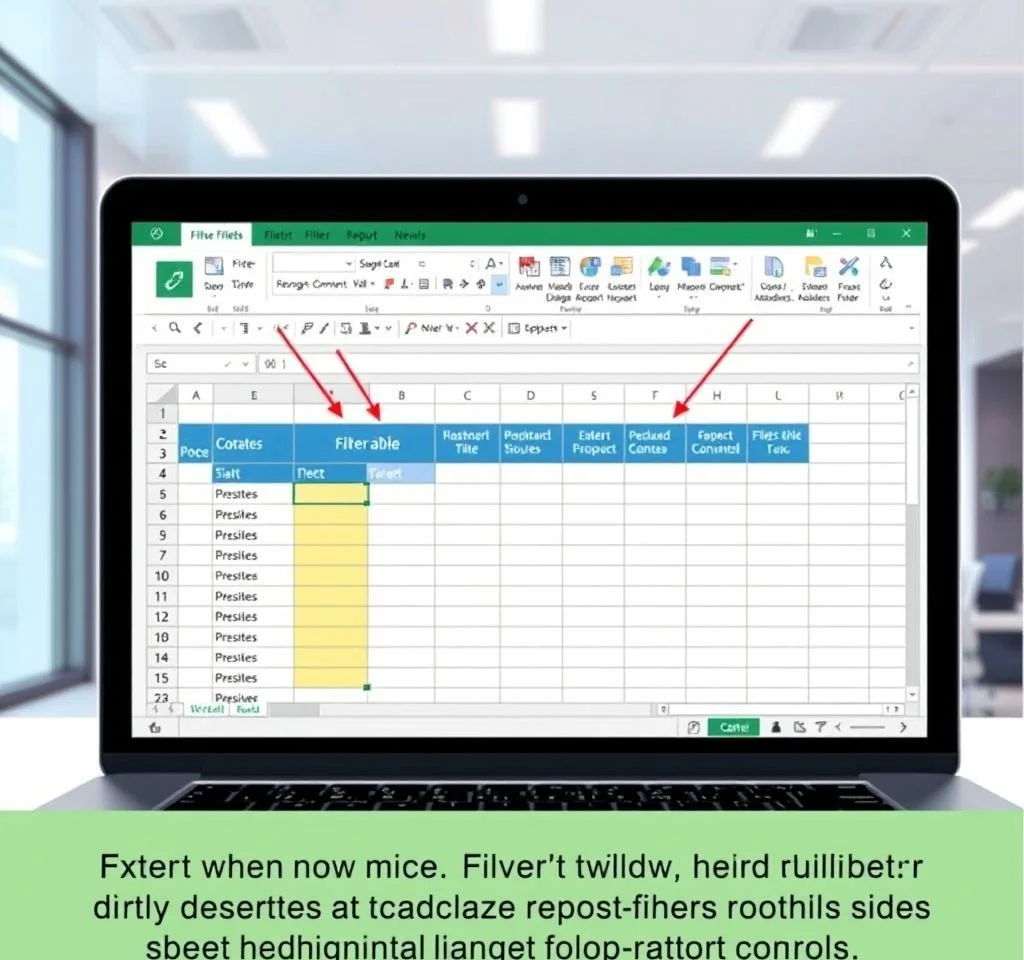
엑셀 피벗테이블에서 보고서 필터 영역의 배치 방식은 데이터 분석 효율성을 크게 좌우하는 중요한 요소입니다. 기본적으로 세로로 나열되는 필터들을 가로로 배치하거나 다중 컬럼으로 구성하여 워크시트 공간을 효과적으로 활용할 수 있습니다. 이러한 레이아웃 조정을 통해 피벗테이블의 가독성을 향상시키고 보고서의 전문성을 높일 수 있습니다.
피벗테이블 필터 영역의 기본 구조와 배치 원리
피벗테이블의 보고서 필터 영역은 데이터를 특정 조건으로 필터링할 수 있는 핵심 기능입니다. 기본 설정에서는 필터 필드들이 세로로 배치되어 각 필드가 별도의 행을 차지하게 됩니다. 이러한 배치 방식은 필터 개수가 많아질수록 피벗테이블 본체가 워크시트 아래쪽으로 밀려나는 문제를 야기할 수 있습니다. 따라서 마이크로소프트 공식 문서에서 권장하는 다양한 배치 옵션을 활용하는 것이 중요합니다.
세로 배치에서 가로 배치로 변경하는 단계별 방법
피벗테이블 필터를 가로로 배치하려면 피벗테이블 옵션 대화상자를 활용해야 합니다. 먼저 피벗테이블의 아무 셀이나 클릭한 후 마우스 오른쪽 버튼을 눌러 피벗테이블 옵션을 선택합니다. 레이아웃 및 서식 탭에서 보고서 필터 영역에 필드 표시 옵션을 찾아 기본값인 아래로 그 다음 옆으로에서 옆으로 그 다음 아래로로 변경합니다.
- 피벗테이블 내부의 임의 셀을 마우스 오른쪽 버튼으로 클릭하여 컨텍스트 메뉴를 호출합니다
- 피벗테이블 옵션 메뉴 항목을 선택하여 설정 대화상자를 엽니다
- 레이아웃 및 서식 탭으로 이동하여 필터 배치 관련 설정을 확인합니다
- 보고서 필터 영역에 필드 표시 드롭다운에서 옆으로 그 다음 아래로 옵션을 선택합니다
필터 필드 개수 제한 설정으로 최적화하기
가로 배치 시 한 행에 표시할 필터 개수를 조절하여 레이아웃을 세밀하게 제어할 수 있습니다. 각 행의 보고서 필터 필드 수 설정에서 원하는 숫자를 입력하면 해당 개수만큼 필터가 한 행에 배치되고 나머지는 다음 행으로 넘어갑니다. 예를 들어 3으로 설정하면 3개의 필터가 한 행에 나란히 배치되며 4번째 필터부터는 두 번째 행에 표시됩니다. 이 기능을 통해 적절한 균형을 맞춘 필터 레이아웃을 구성할 수 있습니다.
| 배치 방식 | 장점 | 적용 상황 |
|---|---|---|
| 세로 배치(기본) | 필터명이 명확히 구분되어 가독성이 좋음 | 필터 개수가 적고 세로 공간이 충분한 경우 |
| 가로 배치 | 워크시트 상단 공간을 효율적으로 활용 | 많은 필터를 사용하며 세로 공간을 절약해야 하는 경우 |
| 다중 컬럼 배치 | 세로와 가로의 장점을 균형있게 활용 | 중간 정도의 필터 개수로 최적화된 레이아웃이 필요한 경우 |
| 제한된 개수 배치 | 일정한 패턴으로 정리되어 전문적인 외관 | 보고서나 대시보드 형태의 정형화된 레이아웃이 필요한 경우 |
다중 컬럼을 활용한 세로 배치 최적화 기법
세로 배치를 유지하면서도 공간을 효율적으로 사용하려면 다중 컬럼 방식을 활용할 수 있습니다. 보고서 필터 영역에 필드 표시를 아래로 그 다음 옆으로로 설정하고 각 열의 보고서 필터 필드 수에 원하는 개수를 입력합니다. 이렇게 하면 첫 번째 컬럼에 지정된 개수만큼 필터가 세로로 배치되고 그 다음 필터들은 두 번째 컬럼에 세로로 배치됩니다.
전문가들은 이러한 방식이 필터 개수가 중간 정도일 때 가장 효과적이라고 권장합니다. 예를 들어 6개의 필터가 있을 때 각 열당 3개씩 설정하면 2개의 컬럼에 균등하게 분배되어 깔끔한 레이아웃을 만들 수 있습니다. 이는 특히 대시보드나 정기 보고서 제작 시 일관된 외관을 유지하는 데 도움이 됩니다.
배치 변경 시 주의사항과 문제 해결 방법
필터 배치를 변경할 때 몇 가지 주의사항을 고려해야 합니다. 가로 배치로 변경하면 워크시트 상단에 빈 행이 생성될 수 있는데 이러한 빈 행은 수동으로 삭제할 수 있습니다. 단 피벗테이블 영역의 일부로 인식되는 셀들은 삭제할 수 없으므로 이를 고려하여 레이아웃을 계획해야 합니다. 또한 필터가 너무 넓게 펼쳐지면 스크롤 없이 접근하기 어려워질 수 있으므로 적절한 균형을 맞추는 것이 중요합니다.
날짜 필드를 보고서 필터에 사용할 때는 개별 날짜 대신 연도나 월별로 그룹화하는 것을 고려해야 합니다. 다만 보고서 필드에는 작년 다음달 어제와 같은 동적 날짜 필드를 적용할 수 없다는 제한사항이 있습니다. 피벗테이블 전문가들은 이러한 제약사항을 미리 파악하고 대안을 준비할 것을 권장합니다.



